目录
复习
"""
1、pip换源 - 采用国内源下载,速度快
2、虚拟环境 - 可以为项目单独配置开发环境,方便管理依赖模块及模块的版本迭代
3、后台项目重构目录结构
4、后台项目配置
异常、响应、日志
数据库 - django==2.0.7、mysql、pymysql
为项目创建一个数据库,为该数据库单独配置一个权限用户
pymysql配置:在django.setup()前要配置pymysql
5、前台项目重构目录结构
6、前台项目配置
全局样式与设置、axios、cookies、jq、bootstrap、element-ui
7、前后台交互
跨域问题:CORS
"""
git
简介
""" 重点——————> git:操作命令、优点 什么是git:版本控制器 - 控制的对象是开发的项目代码 代码开发时间轴:需求1 > 版本库1 > 需求2 > 版本库2 > 版本库1 > 版本库2 """
git与svn比较
SVN 工作流程
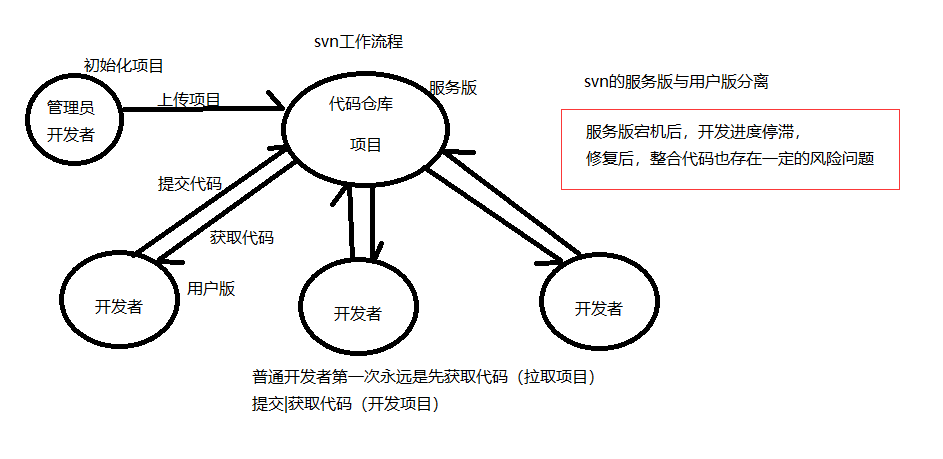
git 工作流程
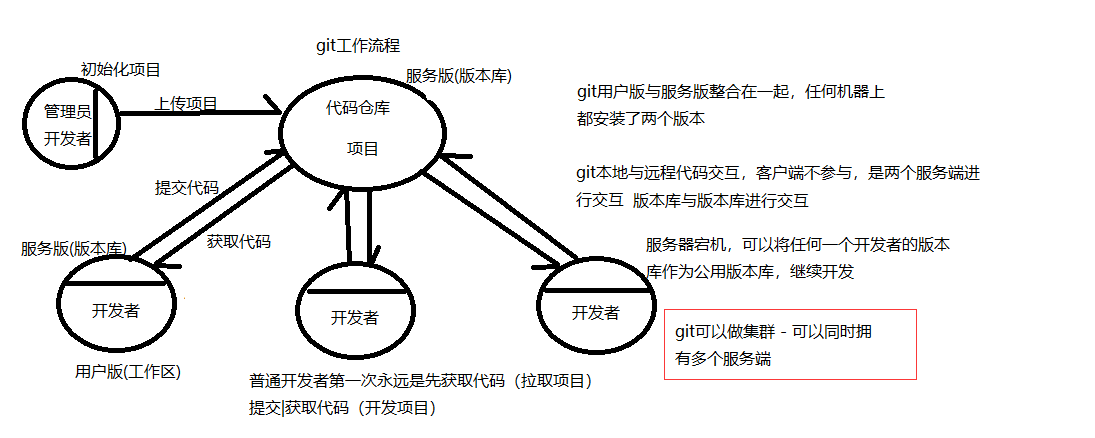
git 常见命令场景

git分支管理
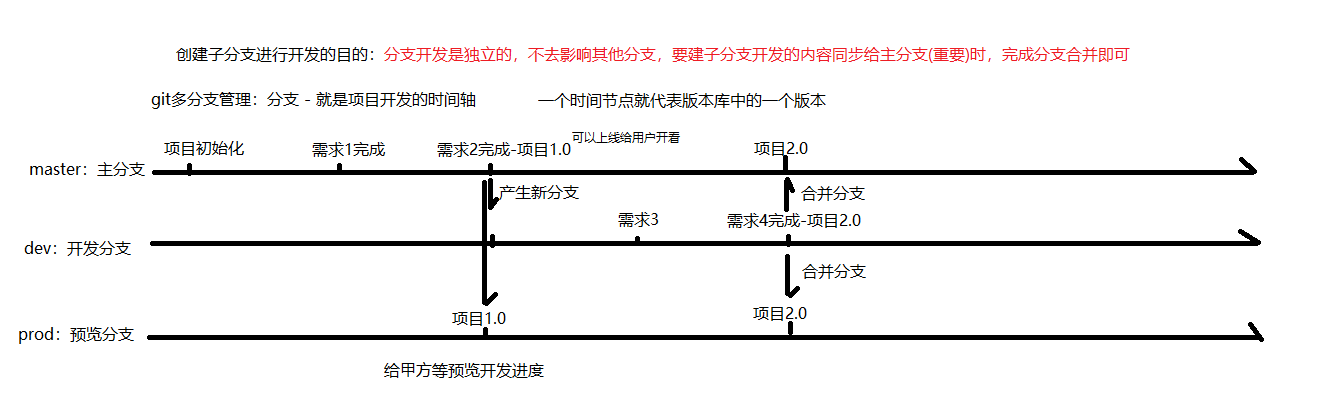
git使用
安装
# 1.下载对应版本:https://git-scm.com/download # 2.安装git:在选取安装路径的下一步选取 Use a TrueType font in all console windows 选项
基础命令
将已有的文件夹 - 初始化为git仓库
命令行 或 Git Bash 进入到项目根目录执行
git init,将此项目初始化为 git 仓库
- 也可以在 init 后面加上 (相对/绝对)路径或文件名,让 git 自动创建文件并将其初始化为 git 仓库
""" >: cd 目标文件夹内部 >: git init >: git init 仓库名 """
在仓库目录终端下 - 设置全局用户 (向远程仓库提交前要做的操作)
局部用户的优先级大于全局用户(不同的用户成功提交后是不同的开发者)
"""
>: git config --global user.name '用户名'
>: git config --global user.email '用户邮箱'
注:在全局文件 C:\Users\用户文件夹\.gitconfig新建用户信息,在所有仓库下都可以使用
------------ 局部 --------------
>: git config user.name '用户名'
-- 用户名
>: git config user.email '用户邮箱'
-- 用户邮箱
注:在当前仓库下的config新建用户信息,只能在当前仓库下使用
注:一个仓库有局部用户,优先使用局部用户,没有配置再找全局用户
"""
查看仓库状态
"""
# 当仓库中有文件增加、删除、修改,都可以在仓库状态中查看
# 工作区中的文件名红色显示,暂存区中的文件名绿色显示,版本库中的文件名不显示
>: git status
-- 查看仓库状态
>: git status -s
-- 查看仓库状态的简约显示
# 查看当前目录下分支版本库状态信息(会显示未被版本库管理的文件)
# 工作区中的文件名红色显示,暂存区中的文件名绿色显示,版本库中的文件名不显示
git status
"""
工作区、暂存区、本地版本库操作
# 通过任何方式完成的文件删与改 # 空文件夹不会被git记录
撤销工作区操作:改、删
"""
>: git checkout .
-- 撤销所有暂存区的提交
>: git checkout 文件名
-- 撤销某一文件的暂存区提交
"""
将工作区内容提交到暂存区
"""
>: git add .
-- 添加项目中所有文件
>: git add 文件名
-- 添加指定文件
"""
撤销暂存区提交:add的逆运算
"""
>: git reset HEAD .
-- 撤销所有暂存区的提交
>: git reset 文件名
-- 撤销某一文件的暂存区提交
"""
提交暂存区内容到版本库
# git commit -m "版本描述信息"
撤销版本库提交:commit的逆运算(版本回退)
"""
回滚暂存区已经提交到版本库的操作:
查看历史版本:
>: git log
>: git reflog
查看时间点之前|之后的日志:
>: git log --after 2018-6-1
>: git log --before 2018-6-1
>: git reflog --after 2018-6-1
>: git reflog --before 2018-6-1
查看指定开发者日志
>: git log --author author_name
>: git reflog --author author_name
回滚到指定版本:
回滚到上一个版本:
>: git reset --hard HEAD^
>: git reset --hard HEAD~1
回滚到上三个版本:
>: git reset --hard HEAD^^^
>: git reset --hard HEAD~3
回滚到指定版本号的版本:
>: git reset --hard 版本号
>: eg: git reset --hard 35cb292
"""
指定版本控制器过滤文件
# .gitignore 文件 # 1)在仓库根目录下创建该文件 # 2)文件与文件夹均可以被过滤 # 3)文件过滤语法 """ 过滤文件内容 文件或文件夹名:代表所有目录下的同名文件或文件夹都被过滤 /文件或文件夹名:代表仓库根目录下的文件或文件夹被过滤 * 模糊匹配(任意多个字符) eg: a.txt:项目中所有a.txt文件和文件夹都会被过滤 /a.txt:项目中只有根目录下a.txt文件和文件夹会被过滤 /b/a.txt:项目中只有根目录下的b文件夹下的a.txt文件和文件夹会被过滤 """
创建远程 gitee(码云) 仓库
选择线上仓库
"""
1.注册码云账号并登录:https://gitee.com/
2.创建仓库(课堂截图)
3.本地与服务器仓库建立连接
"""
"""
1)本地配置线上的账号与邮箱
>: git config --global user.name "doctor_owen"
>: git config --global user.email "doctor_owen@163.com"
2)在本地初始化仓库(git init),并完成项目的初步搭建(项目架构)(一般都是项目负责人完成项目启动)
# 这个过程就是git的基础部分的本地操作
3)采用 https协议 或 ssh协议 与远程git仓库通信提交提交代码(一般都是项目负责人完成)
i) https协议方式,无需配置,但是每次提交都有验证管理员账号密码
>: git remote add origin https://gitee.com/doctor_owen/luffy.git # 配置远程源
>: git push -u origin master # 提交本地仓库到远程源
ii) ssh协议,需要配置,配置完成之后就可以正常提交代码
>: git remote add origin git@gitee.com:doctor_owen/luffy.git # 配置远程源
>: git push -u origin master # 提交本地仓库到远程源
iii)查看源及源链接信息
>: git remote
>: git remote -v
iv)删除源链接
>: git remote remove 源名字
注:origin远程源的源名,可以自定义;master是分支名,是默认的主分支
上传的时间是本地仓库的时间,不是同步到的时间
"""
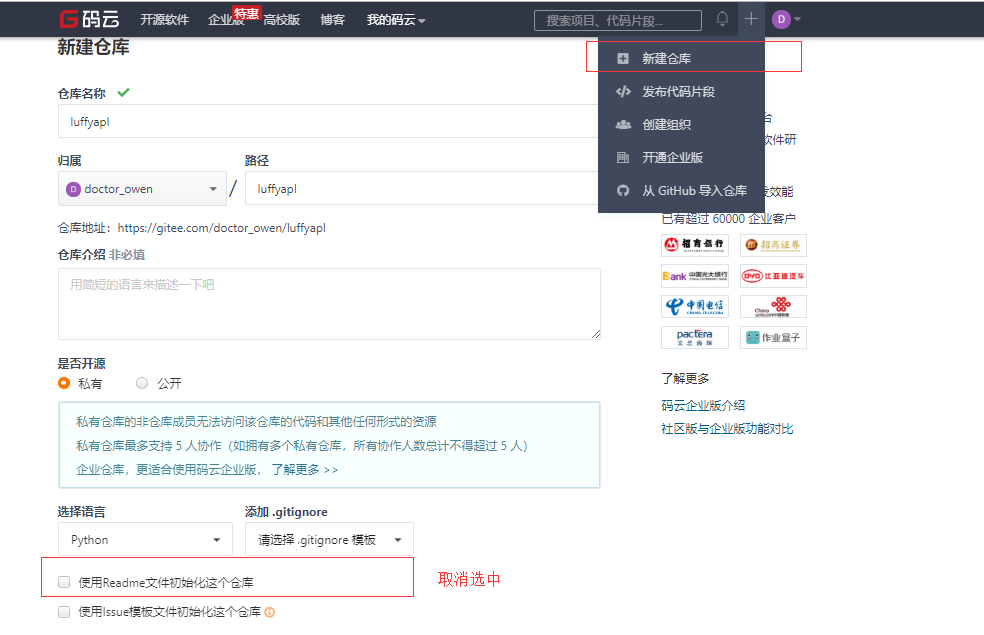
用本地仓库首次初始化远程仓库
本地仓库与远程仓库建立源连接
前提:本地仓库已经创建且初始化完毕(代码已经提交到本地版本库)
本机命令,添加远程源:git remote add origin ssh@*.git
采用ssh协议的remote源
创建电脑的公钥私钥
官网:https://gitee.com/help/articles/4181#article-header0
本机命令,生成公钥:ssh-keygen -t rsa -C "*@*.com"
邮箱可以任意填写
本机命令,查看公钥:cat ~/.ssh/id_rsa.pub
码云线上添加公钥:项目仓库 => 管理 => 部署公钥管理 => 添加公钥 => 添加个人公钥
提交本地代码到远程仓库
命令:git push origin master
尽量在个人设置里配置公钥(这个可能不起作用)
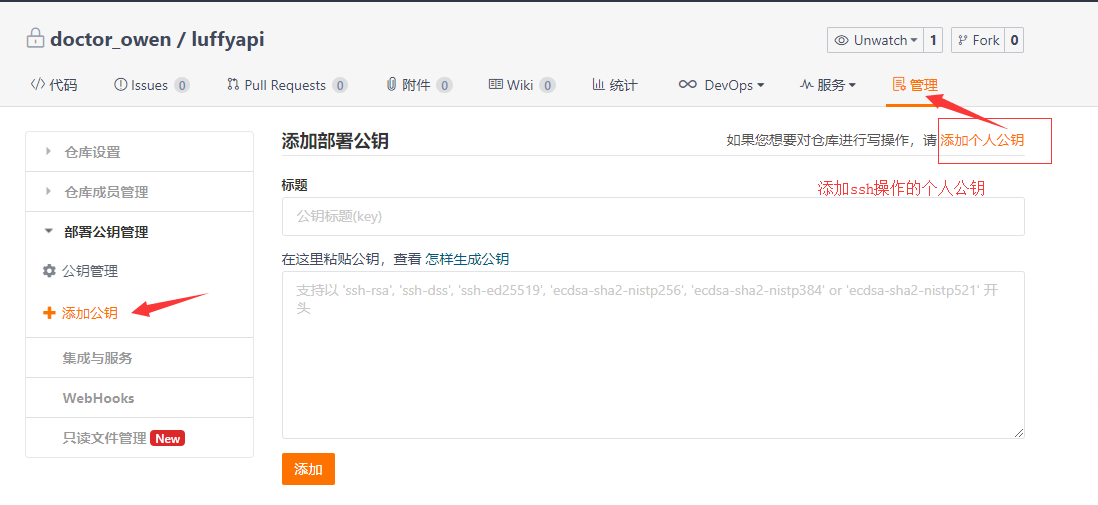
remote 源操作(远程仓库)
""" 1)查看仓库已配置的远程源 >: git remote >: git remote -v 2)查看remote命令帮助文档 >: git remote -h 3)删除远程源 >: git remote remove 源名 eg: git remote remove origin 4)添加远程源 >: git remote add 源名 源地址 >: git remote add orgin git@*.git """
多分支开发
分支开发是独立,不去影响其他分支,要将子分支开发的内容同步给主分支或者重要分支时,完成分支合并即可
常见分支操作
""" 1.创建分支 >: git branch 分支名 2.查看分支 >: git branch 3.切换分支 >: git checkout 分支名 4.创建并切换到分支 >: git checkout -b 分支名 5.删除分支 >: git branch -d 分支名 6.查看远程分支 >: git branch -a # 切回分支上的历史版本 git reset --hard 版本号 """
参考博客
- git操作流 (博客里还有好几张图)

